kingston u盘修复工具,详细教您如何使用
- 分类:win8 发布时间: 2017年11月30日 12:00:05
U盘作为我们使用的储存工具,我们一般都会储存一些重要文件资料,但是也户遇到一些U盘的问题,例如U盘出现不能打开的状况,那么该怎么去解决这一困境呢?其实可以使用金士顿u盘修复工具修复的方法来修复U盘的故障,下面小编就来介绍这个金士顿u盘修复工具。
U盘使用久了,就难免会堆积一些无用的垃圾文件,不经占用内存,而且还使得U盘的读取,下载的速度很慢,所以想对U盘进行格式化,但是一些用户却发现无法格式化,这是为什么呢?该怎么办呢?下面,小编就教大家使用金士顿u盘修复工具来修复U盘的方法。
kingston u盘修复工具
下载“金士顿u盘修复工具”
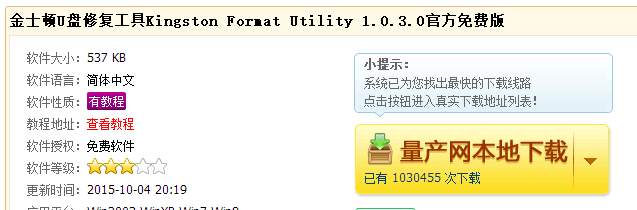
工具电脑图解-1
下载完解压双击EXE后出现的界面点击【accept】后可直接使用
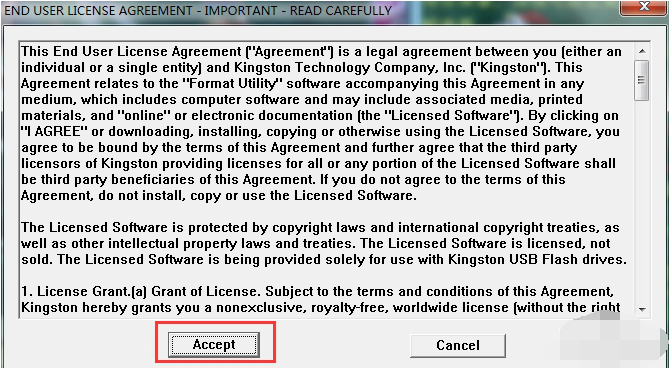
u盘修复工具电脑图解-2
先把U盘插入电脑,然后打开下好的Kingston Format Utility程序,Device选择你的U盘所在盘符,一般是G盘或者H盘,file system选择你想要把U盘格式化的分区类型,一般选fat32,然后点击format等待修复成功就行了。
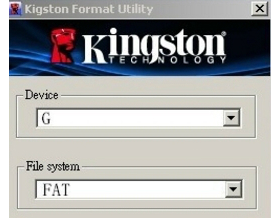
u盘电脑图解-3
打开电脑的控制面板,点击【性能与维护】,点击【管理工具】,点击【计算机管理】。
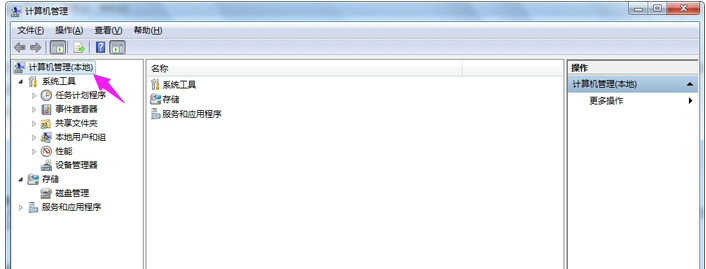
工具电脑图解-4
点击【磁盘管理】,找到了一个“隐身”的u盘,可就是不显示盘符
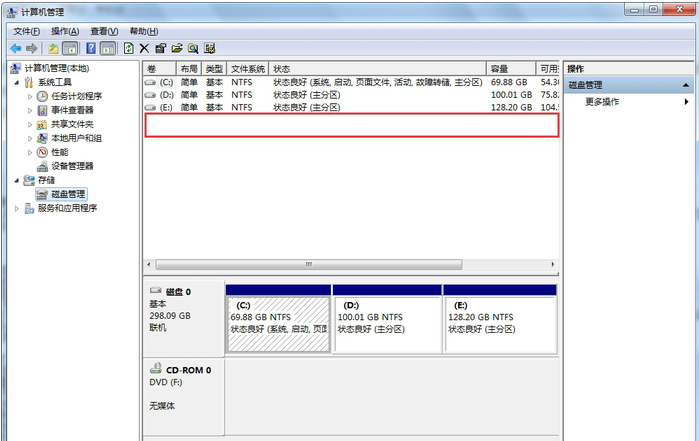
u盘电脑图解-5
在这个“隐身”的u盘上右击,选择【新建磁盘分区】,选择【扩展分区】,点击【下一步】,再点击【完成】。
再次在这个隐形的u盘上右击,【新建逻辑驱动器】,点击【下一步】,继续【下一步】,保持默认设置,点击【下一步】。指派以下驱动器号保持默认,点击【下一步】。
为了保存u盘上的文件完整,点击【不要格式化这个磁盘分区】,【下一步】,点击【完成】。
此时可以看到u盘磁盘颜色变成了绿色,重新进入“我的电脑”即可看到U盘图标了。
以上就是kingston u盘修复工具的一些使用操作了。
猜您喜欢
- 手机信号不好怎么办,详细教您手机信号..2018/07/24
- 苹果系统安装教程,详细教您苹果电脑怎..2018/08/16
- 系统之家64位系统下载2017/03/19
- 解答电脑玩游戏卡怎么办2019/01/11
- u盘测速软件哪个好2016/10/19
- 主编教您提高电脑开机速度的方法..2018/11/06
相关推荐
- u盘启动盘如何制作,详细教您如何制作u.. 2017-12-13
- usb无法识别怎么办,详细教您解决usb无.. 2018-03-31
- 笔记本上网,详细教您笔记本怎么使用手.. 2018-01-30
- 小编教你word文档打不开怎么办.. 2018-11-08
- 雨林木风和新萝卜家园对比哪个好用.. 2016-12-06
- 金山u盘专杀教程 2016-11-15




 粤公网安备 44130202001059号
粤公网安备 44130202001059号